2.4.10 方程式
2025年09月26日
2.4.10 方程式
使用“方程式”命令,通过定义平面方程Ax+By+Cz=D中A、B、C、D各项的参数值来创建平面。下面以图2.4.21所示的例子说明通过方程式创建平面的操作过程。
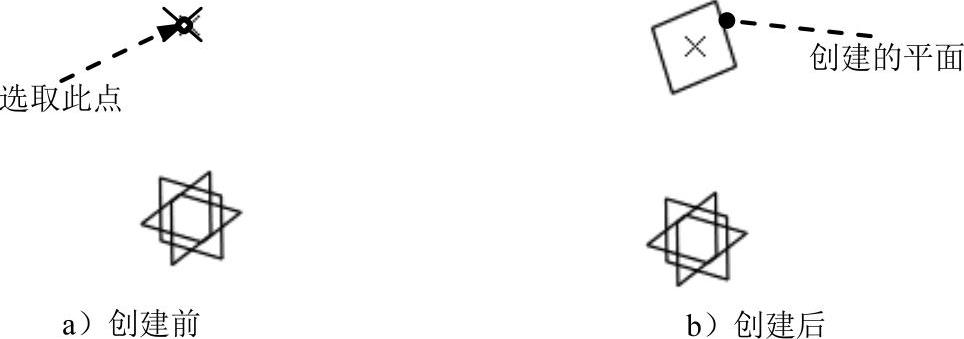
图2.4.21 通过方程式创建平面
Step1.打开文件D:\cat2014.8\work\ch02.04.10\equation.CATPart。
Step2.选择命令。选择下拉菜单
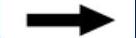

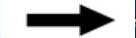
 命令,系统弹出图2.4.22所示的“平面定义”对话框。
命令,系统弹出图2.4.22所示的“平面定义”对话框。
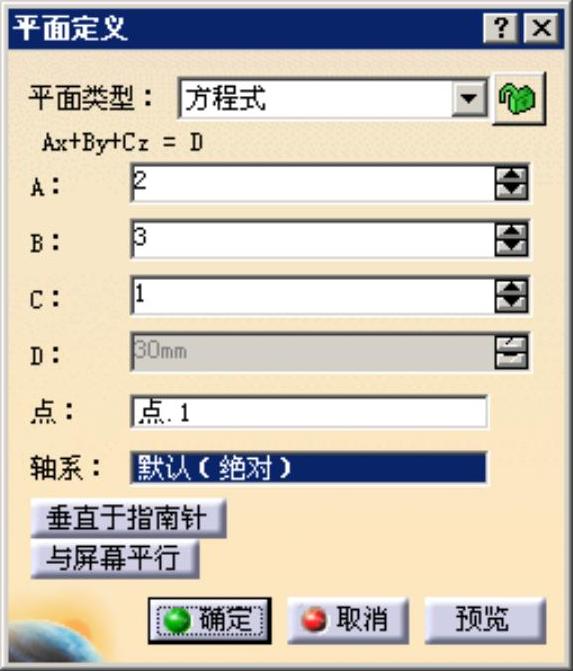
图2.4.22 “平面定义”对话框(十一)
Step3.定义平面类型。在“平面定义”对话框中 下拉列表中选择
下拉列表中选择 选项。
选项。
Step4.定义平面方程参数。在“平面定义”对话框中输入A、B、C、D各项值分别为2、3、1、30。
Step5.定义通过点。在图形区选取图2.4.21a所示的点。
注意:此处选取通过点后,D项值变成灰色不可修改,只能修改A、B、C三项的值。
Step6.单击 按钮,完成平面的创建。
按钮,完成平面的创建。
说明:轴系文本框中显示的是当前局部轴系,如果当前没有局部轴系,默认显示为绝对轴系。当选择了某个局部轴系时,A、B、C、D的值将随着选定的轴系发生变化,从而使平面位置保持不变。
图2.4.22所示“平面定义”对话框中部分选项的说明如下。
●  按钮:单击此按钮,使创建的平面与指南针方向垂直(图2.4.23)。
按钮:单击此按钮,使创建的平面与指南针方向垂直(图2.4.23)。
●  按钮:单击此按钮,使创建的平面与屏幕当前视图平行(图2.4.24)。
按钮:单击此按钮,使创建的平面与屏幕当前视图平行(图2.4.24)。
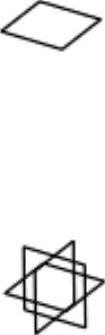
图2.4.23 垂直于指南针
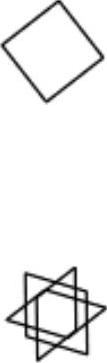
图2.4.24 与屏幕平行
